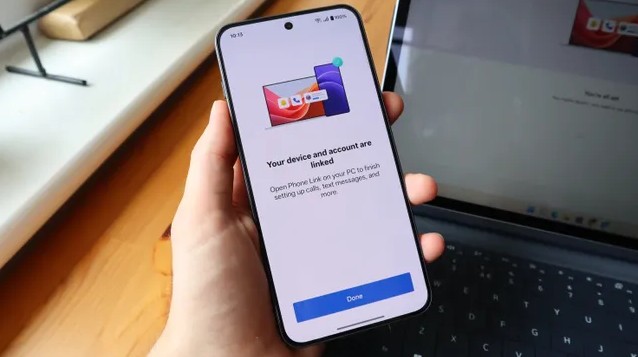Современные Android-смартфоны уже давно стали полноценными мини-компьютерами: они предлагают доступ к почте, документам, мессенджерам, приложениям и даже позволяют работать с файлами. Но иногда гораздо удобнее управлять этими функциями с большого экрана — например, с ноутбука или ПК.
К счастью, ОС Windows 10 и 11 позволяют подключить Android-устройство к компьютеру буквально за пару минут. Ниже — пошаговая инструкция.
Что потребуется?
Перед началом убедитесь, что у вас есть:
- смартфон на Android 8.0 или выше
- компьютер/ноутбук на базе ОС Windows 10 или Windows 11
- подключение к одной и той же Wi-Fi сети
- приложение Phone Link на ПК (ранее называлось «Связь с телефоном»)
- приложение Link to Windows на смартфоне (часто уже предустановлено)
Быстрое подключение Android к Windows
- Откройте приложение Phone Link на компьютере. Найдите его через поиск по меню «Пуск».
- Когда система спросит, какой тип телефона вы используете — выберите Android.
- На экране ПК появится QR-код. Откройте камеру на телефоне и отсканируйте его.
- Введите код, который появится на экране ПК, прямо на вашем смартфоне.
- Примите все запрашиваемые разрешения на телефоне.
Подробная инструкция шаг за шагом
- Откройте «Phone Link» на ПК. Нажмите на значок лупы в панели задач и введите “Phone Link” или “Связь с телефоном”. Приложение появится в результатах поиска — запустите его.
- Выберите Android. После запуска приложение спросит, к какому телефону вы хотите подключиться. Выберите Android.
- Отсканируйте QR-код. На экране появится QR-код, действительный в течение 10 минут. Откройте камеру на телефоне, наведите на код и нажмите на появившуюся ссылку.
- Введите код подтверждения. На компьютере появится код (действует 3 минуты), который нужно ввести на телефоне — он будет отображён сразу после сканирования QR-кода.
- Разрешите доступ. На финальном этапе смартфон запросит разрешения — на доступ к уведомлениям, сообщениям, звонкам, фото и другим данным. Подтвердите всё — подключение завершено.
После синхронизации телефона с ПК вы получаете множество полезных функций прямо в приложении Phone Link:
- просмотр и ответ на уведомления с телефона прямо на экране компьютера
- чтение и отправка сообщений с клавиатуры ПК
- звонки через ПК (с использованием микрофона и динамиков ноутбука)
- просмотр фотографий — мгновенный доступ к фотогалерее смартфона
- запуск приложений Android прямо с компьютера (например, мессенджеров или заметок)
- поиск телефона — команда «найти устройство» заставит телефон издать сигнал
- управление музыкой, которая играет на смартфоне
Источник: TechRadar